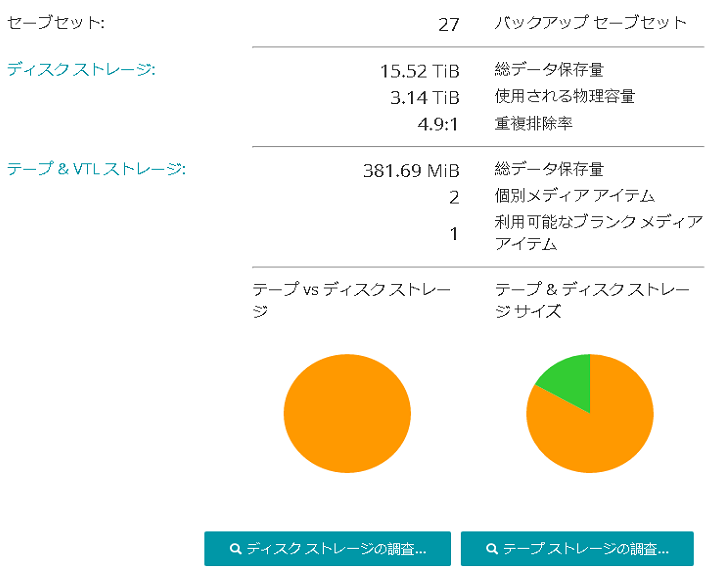単体ドライブの共有
|
1 |
[ナビゲーション]パネルで、[デバイス管理]をクリックします。 |
|
3 |
[変更]をクリックします。 |
|
4 |
[デバイスの編集]ページで、[ドライブの表示]をクリックして、デバイスを追加するNetVault BackupサーバーまたはSmartClientノードを表示します。 |
|
5 |
該当するドライブ・タイプをクリックし、[開く]をクリックして、使用可能なドライブを表示します。 |
|
6 |
ドライブをクリックし、[共有追加]をクリックします。[選択されたドライブ]領域に、ドライブの画像、タイプ、および詳細が表示されます。 |
|
7 |
利用可能なドライブ・パラメータを設定します。詳細は、「物理テープ・ドライブの設定」を参照してください。 |
|
8 |
[保存]をクリックします。 |
ストレージ・メディアの管理
ストレージ・サマリの表示
|
1 |
[ナビゲーション]パネルで、[ストレージの調査]をクリックします。 |
|
2 |
[ストレージの調査]ページでは、以下の情報を参照できます。 |
|
この領域には、ディスク・ベースのデバイスおよびテープ・ストレージ・デバイスに保管されているバックアップ・セーブセットの合計数が表示されます。 | ||||||||
| ||||||||
| ||||||||
|
ディスク・ベースのバックアップ・デバイスに保存されているバックアップによって使用されている総物理容量(重複排除した合計データ・サイズ)。 | ||||||||
ディスク・ストレージ詳細の表示
|
1 |
[ストレージの調査]ページで、[ディスク・ストレージの調査]をクリックします。 |
|
2 |
[ディスク・ストレージの調査]ページでは、リポジトリのテーブルを参照できます。 |
|
• |
リポジトリ名:デバイス、LSU、またはストレージ・コンテナの名前。 |
|
• |
タイプ:デバイス・タイプ(たとえば、NetVault SmartDisk、Quest DR Seriesシステム、またはData Domainシステム)。 |
|
• |
レコード数:デバイスに保存されているデータ・レコードの数。 |
|
• |
セーブセット数:デバイスに保存されているセーブセットの数。 |
|
• |
空き容量:使用可能な領域の容量。 |
|
• |
使用済み領域:使用している領域の容量。 |
|
• |
重複排除率:重複排除後のデータ・サイズに対する、重複排除前のデータ・サイズの比率。 |
|
5 |
特定のリポジトリの詳細を表示するには、リポジトリ・テーブル内でそのアイテムを選択して、[リポジトリ調査]をクリックします。 |
|
6 |
[ディスクリポジトリの調査]ページでは、以下の情報を参照できます。 |
|
• |
リポジトリ・サマリ:この領域には以下の情報が表示されます。 |
|
• |
リポジトリ名:デバイス、LSU、またはストレージ・コンテナの名前。 |
|
• |
保存済みデータ:デバイスに保存されているデータ総量(重複排除していない合計データ・サイズ)。 |
|
• |
使用される物理容量:デバイスに保存されているバックアップによって使用されている総物理容量(重複排除した合計データ・サイズ)。 |
|
• |
利用可能容量:デバイスで利用できる空き容量。 |
|
• |
重複排除率:重複排除後のデータ・サイズに対する、重複排除前のデータ・サイズの比率。 |
|
• |
ストレージ・データ・タイプ:さまざまなプラグインによって使用されているストレージの割合を示す円グラフ。 |
|
• |
[セーブセット]テーブル:[セーブセット]テーブルには、リポジトリ内に保管されているすべてのバックアップが表示されます。セーブセットの作成日、セーブセット名、セーブセット・サイズ、ジョブID番号、インスタンス番号、およびフェーズ番号が表示されます。 |
|
• |
特定のクライアントに対して作成されたセーブセットを表示するには、[クライアント]リストをクリックして、リストからクライアントを選択します。 |